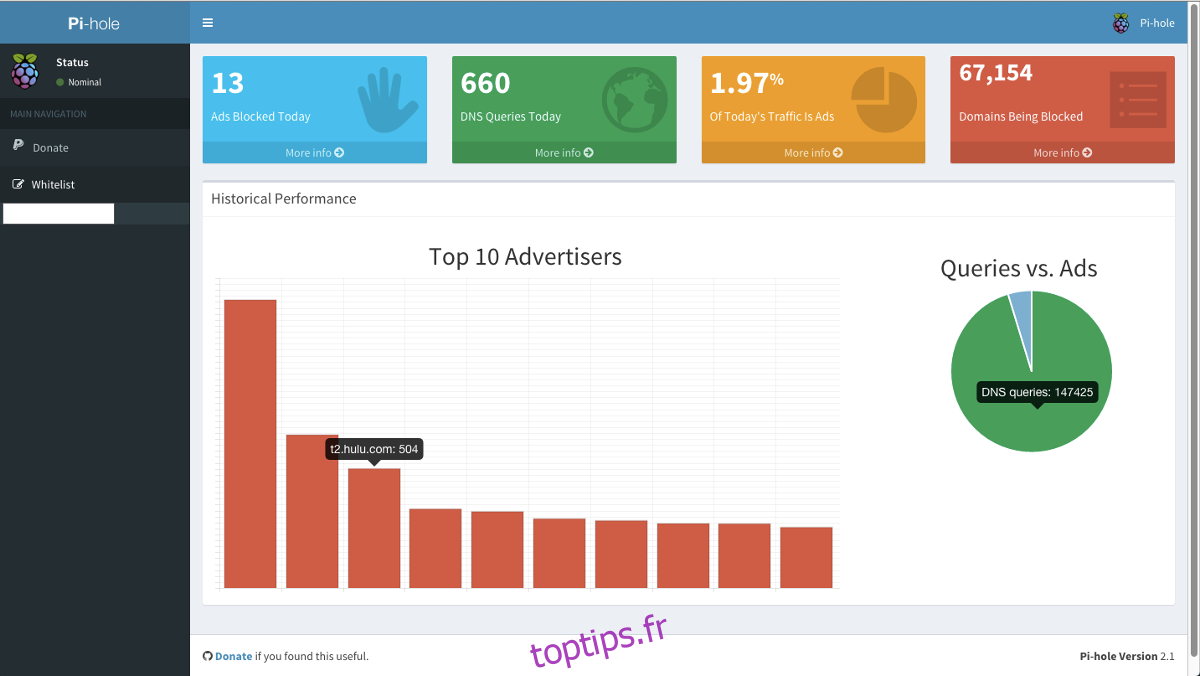Saviez-vous qu’il est possible de bloquer les publicités chez vous avant même qu’elles n’atteignent le réseau? Présentation de Pi-Hole, le logiciel qui peut transformer un Raspberry Pi ordinaire en une machine de blocage de publicité.
Pi-Hole n’a pas sa propre distribution Pi Linux. Au lieu de cela, quiconque cherche à utiliser le logiciel doit d’abord choisir une distribution Linux. Pi-Hole prend officiellement en charge un grand nombre de distributions. Cela dit, toptips.fr recommande le système d’exploitation Raspbian, car il est officiellement pris en charge par les développeurs Raspberry Pi eux-mêmes.
Pour savoir comment installer Raspbian, veuillez suivre notre procédure détaillée. Lorsque Raspbian est entièrement installé sur votre appareil Raspberry Pi, revenez à ce guide pour continuer.
Remarque: Raspbian est au centre de cet article, mais d’autres distributions Pi existent également. Les instructions d’installation de Pi-Hole sont universelles, il est donc prudent de suivre ce guide même si vous n’utilisez pas le système d’exploitation que nous utilisons. Gardez à l’esprit que vous serez responsable de la résolution des erreurs qui surviennent.
Table des matières
Installez Pi-Hole
Le logiciel de blocage Pi-Hole n’est pas un package d’installation Linux traditionnel. Au lieu de cela, il s’agit d’un script bash universel, «à exécution unique». Pour démarrer l’installation, ouvrez un terminal sur Raspbian et exécutez la commande suivante. Si vous choisissez de faire cette installation à distance, assurez-vous que votre utilisateur peut se connecter au Pi via le protocole SSH.
curl -sSL https://install.pi-hole.net | bash
Utiliser Curl pour diriger le script d’installation directement vers bash est très efficace, mais ne fonctionne pas toujours. Si la méthode ci-dessus échoue, pour une raison quelconque, récupérez le code via Github:
git clone --depth 1 https://github.com/pi-hole/pi-hole.git Pi-hole cd "Pi-hole/automated install/" sudo bash basic-install.sh
Quelle que soit la façon dont vous utilisez pour récupérer le logiciel Pi-Hole, ils exécuteront tous les deux automatiquement le script d’installation automatique. Lorsque le script s’exécute, il vous indiquera qu’il a été «appelé avec des privilèges non root». L’outil d’installation de Pi-Hole ne peut rien modifier sur le système sans racine, vous serez donc invité à entrer un mot de passe.
Remarque: l’exécution de l’installation de la manière Github ne rencontrera pas de problèmes de privilèges root.
L’installation est entièrement automatique, aucune interaction n’est donc requise.
Configurer Pi-Hole
Une fois Pi-Hole installé, l’étape suivante consiste à le configurer. Directement après le script d’installation, une invite apparaît. Lisez attentivement et cliquez sur «OK» avec la touche Entrée jusqu’à ce que la section sur la configuration d’une «adresse IP statique» apparaisse.
Avant que le logiciel ne puisse donner à Raspbian une adresse IP dédiée sur le réseau, un fournisseur DNS doit être activé. Avoir un fournisseur DNS tiers est essentiel, car faire cavalier seul avec votre propre serveur DNS est lent. Choisissez l’une des options (Google DNS, OpenDNS, etc.) et continuez.
Suite à la sélection d’un fournisseur DNS, Pi-Hole peut configurer une adresse IP. Il générera manuellement une nouvelle adresse IP permanente. Ne l’oubliez pas, car cela sera important plus tard.
Terminez l’installation en autorisant Pi-Hole à installer l’interface Web. Une fois terminé, ouvrez un nouvel onglet de navigateur et visitez l’URL affichée à l’écran.
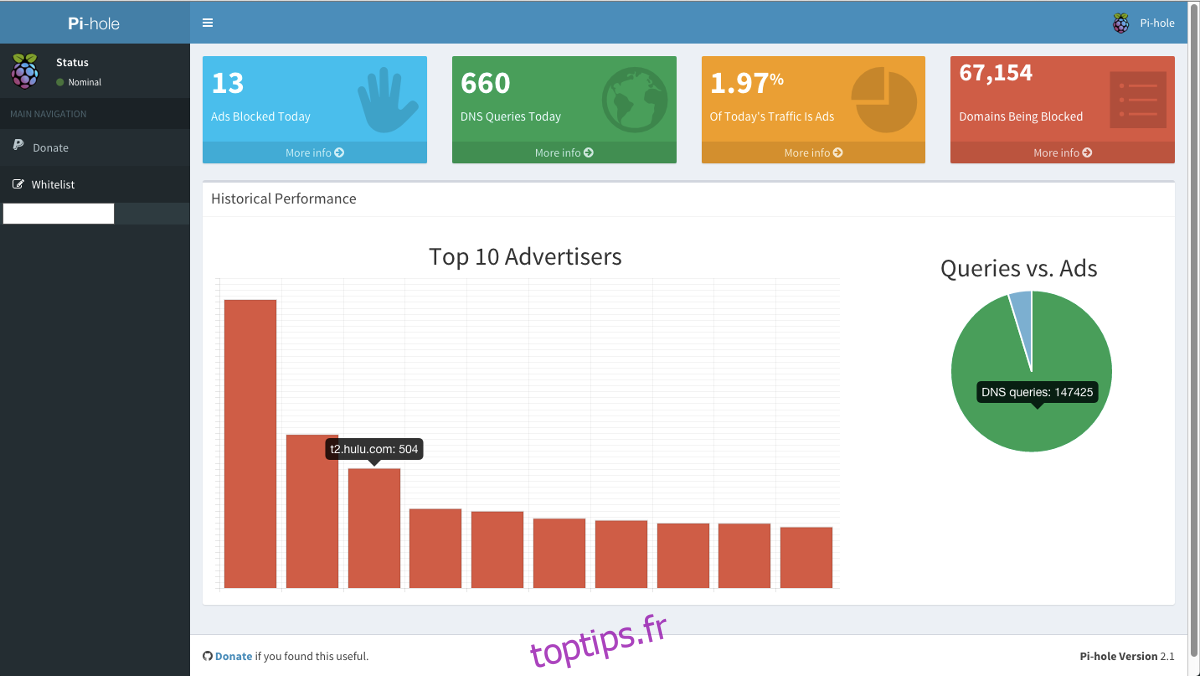
Remarque: assurez-vous de noter le mot de passe que Pi-Hole vous donne à la fin du processus d’installation.
https://x.x.x.x/admin
Sites Web sur liste blanche
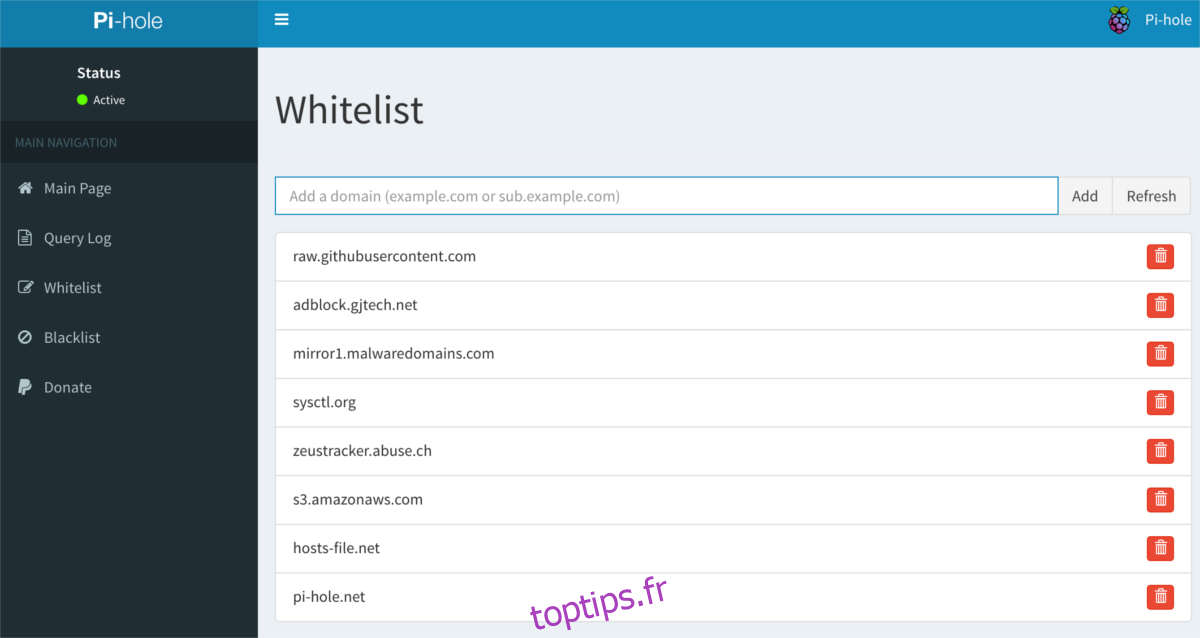
Avez-vous des sites Web que vous souhaitez soutenir avec la publicité? Ne vous inquiétez pas, Pi-Hole vous facilite la tâche! Commencez par vous connecter à l’interface Web. De là, cliquez sur le menu de la barre latérale, puis sélectionnez «Liste blanche». Dans la zone Liste blanche, saisissez le nom de domaine que vous souhaitez ajouter à la liste blanche.
Bloquer des sites Web
En plus d’un système de liste blanche qui permet aux utilisateurs d’autoriser les publicités de certains sites Web, il existe également un outil manuel de «liste noire». Si, pour une raison quelconque, des sites Web passent par le système de blocage des publicités, vous devrez l’ajouter à la liste noire. Pour ajouter des éléments à la liste noire, ouvrez l’interface utilisateur Web de Pi-Hole, regardez dans le menu de la barre latérale et sélectionnez «liste noire».
Saisissez l’adresse IP ou le nom de domaine du site Web incriminé. Pi-Hole devrait immédiatement bloquer les publicités du site.
Utiliser Pi-Hole comme serveur DNS du routeur
Pi-Hole est à la base un serveur DNS sur le réseau. Cela fonctionne très bien mais tombe à plat s’il n’est pas utilisé. Pour remédier à cela, vous devrez modifier les paramètres DNS par défaut de votre routeur domestique par l’adresse IP du Pi-Hole. Gardez à l’esprit que chaque routeur domestique est différent et possède sa propre interface utilisateur unique. Pour résoudre ce problème, reportez-vous au manuel de votre routeur (ou effectuez une recherche rapide sur Google) pour savoir où se trouvent les paramètres DNS.
Dans la zone DNS du routeur, supprimez toutes les adresses IP et remplacez-les par l’adresse IP Pi-Hole. Pour que le blocage des publicités fonctionne, toutes les autres adresses IP du DNS doivent avoir disparu. Une fois terminé, cliquez sur «Enregistrer» pour appliquer les modifications et permettre à votre routeur de redémarrer. Lorsqu’il sera de nouveau en ligne, tout votre réseau sera protégé avec Pi-Hole!